25 Paramètres essentiels pour améliorer votre expérience de smartphone Vivo
Publié: 2025-09-24Vivo est désormais la marque de smartphone la plus vendue en Inde, grâce à sa large gamme de produits, du budget aux smartphones premium et même pliables. Cependant, un gros inconvénient de l'utilisation des smartphones Vivo est leur système d'exploitation.
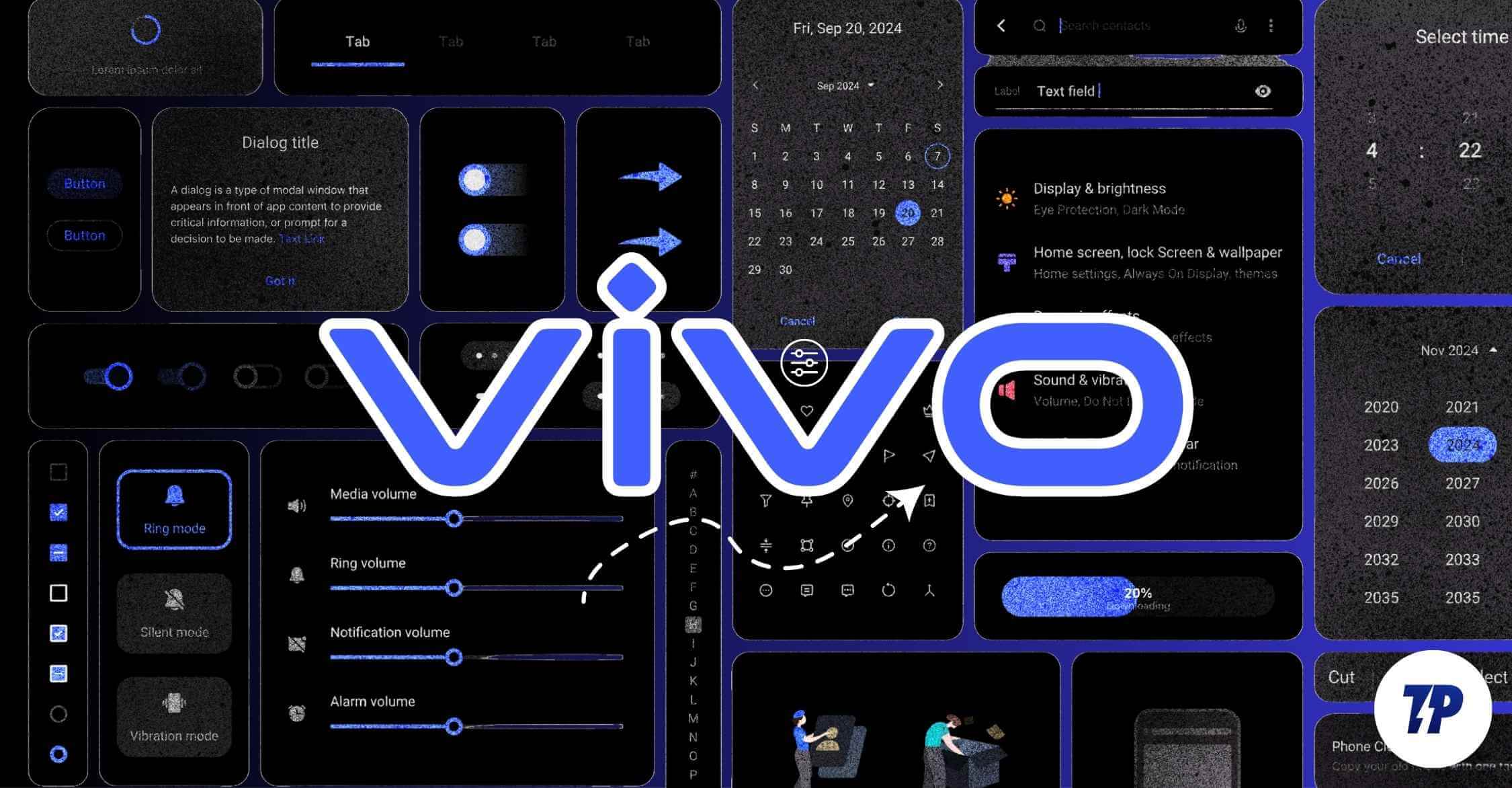
Les smartphones Vivo en Inde sont livrés avec FunTouch OS, différent des variantes mondiales, qui viennent avec Origin OS (Vivo apporterait Origin OS à l'Inde, selon des rapports récents). Mis à part quelques problèmes avec les optimisations, un autre plus grand inconvénient des smartphones Vivo est les publicités et les notifications indésirables qui apparaissent même sur les téléphones les plus haut de gamme.
Heureusement, vous pouvez vous débarrasser de quatre-vingt-dix pour cent de ces annonces et notifications indésirables avec ces changements simples dans les paramètres et améliorer vraiment votre expérience d'utilisation des smartphones vivo, à partir des meilleurs modifications de paramètres de développeur aux ajustements du système, aux paramètres de l'écran d'accueil, etc. Voici les vingt-cinq paramètres que vous devez modifier sur vos smartphones nouveaux ou anciens vivo.
Table des matières
25 Paramètres Chaque utilisateur de smartphone Vivo devrait changer dès aujourd'hui
Débarrassez-vous des publicités et des pop-ups indésirables
Les publicités et les pop-ups indésirables sont les principales raisons de votre mauvaise expérience de smartphone, et ce qui est encore plus préoccupant, c'est non seulement vivo, mais de nombreuses marques utilisent des modèles sombres (que les entreprises garantissent intentionnellement que vous activez ou désactivez des paramètres spécifiques avec une conception large et des facteurs psychologiques).
Vous pouvez vous débarrasser de la majorité des annonces en désactivant certains paramètres pendant que vous configurez le smartphone, et vous pouvez également les désactiver après la configuration.
Voici les paramètres dont vous avez besoin pour désactiver lors de la configuration de votre nouveau smartphone
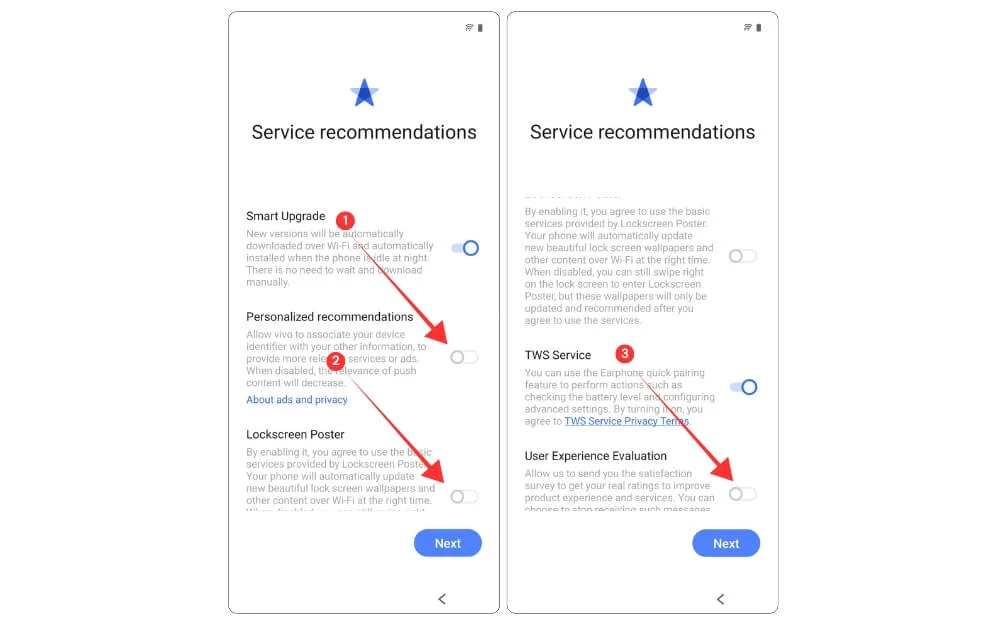
- Dans la page des recommandations de service, désactivez les options suivantes: recommandations personnalisées, affiche de verrouillage et évaluation de l'expérience utilisateur.
Si vous avez déjà configuré et utilisez votre smartphone, voici les paramètres que vous devez désactiver:
Désactiver les notifications de l'App Store sur les smartphones Vivo
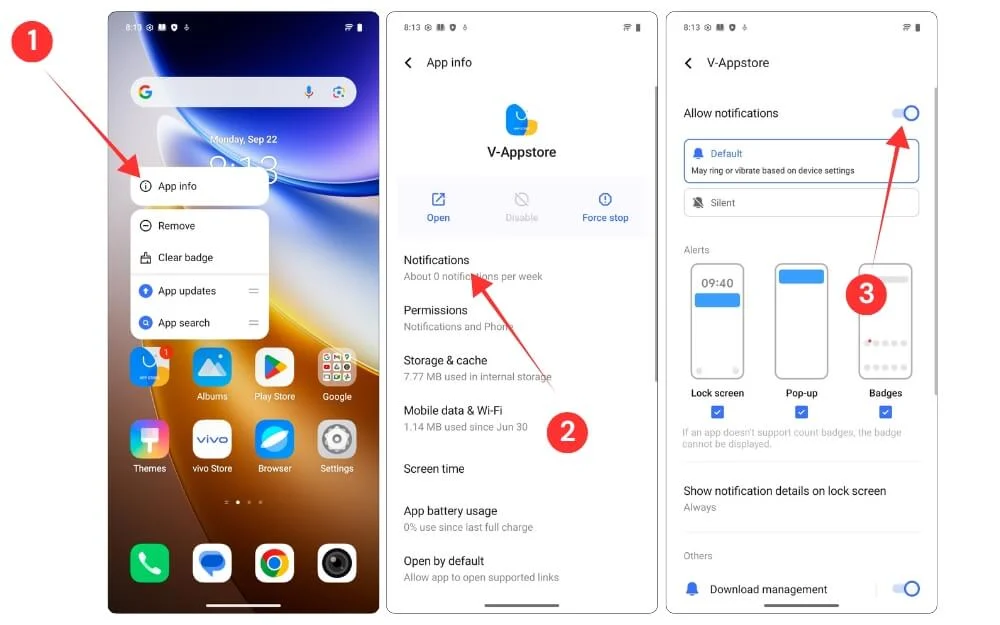
- Recherchez l'application App Store, appuyez sur longtemps et cliquez sur les informations sur l'application, cliquez sur les notifications, puis éteignez complètement les notifications de l'application
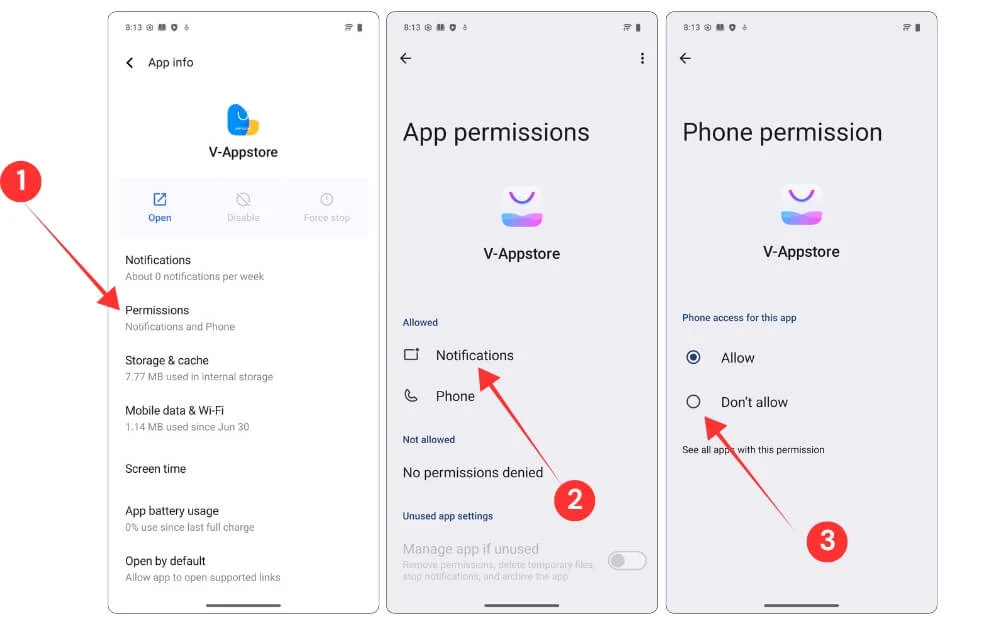
- Maintenant, dans les informations VIVO App Store, appuyez sur les autorisations, sélectionnez les notifications et désactivez les notifications. Et ensuite, appuyez sur l'application du téléphone et éteignez l'autorisation du téléphone à l'App Store.
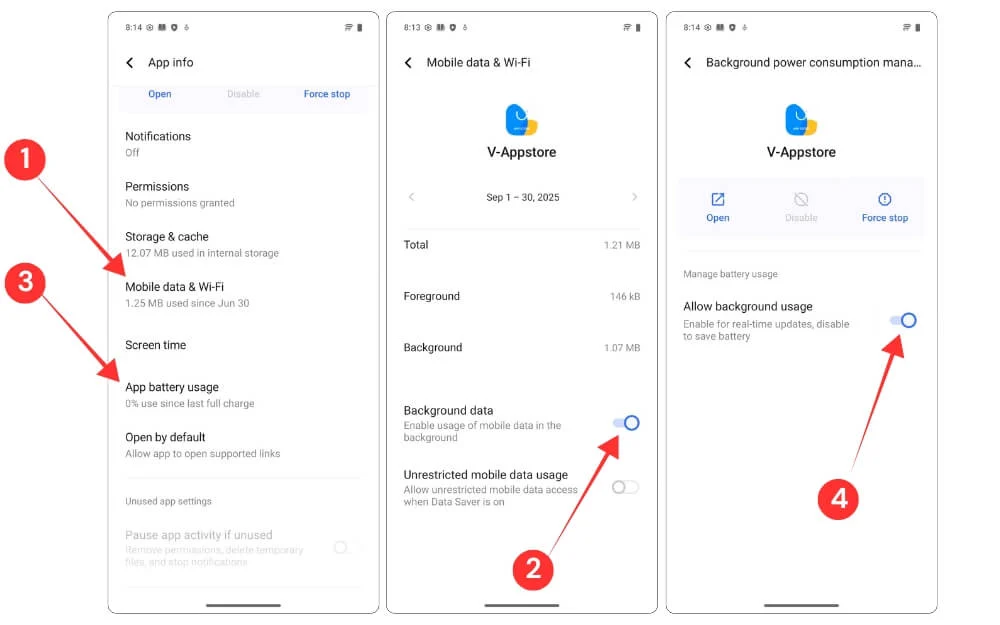
- Ensuite, désactivez l'affiche de l'écran de verrouillage pour arrêter les annonces indésirables sur l'écran de verrouillage. Pour ce faire, accédez à l'écran d'accueil, à l'écran de verrouillage et aux paramètres du papier peint, appuyez sur l'affiche de verrouillage, puis éteignez le réglage de l'affiche de l'écran de verrouillage.
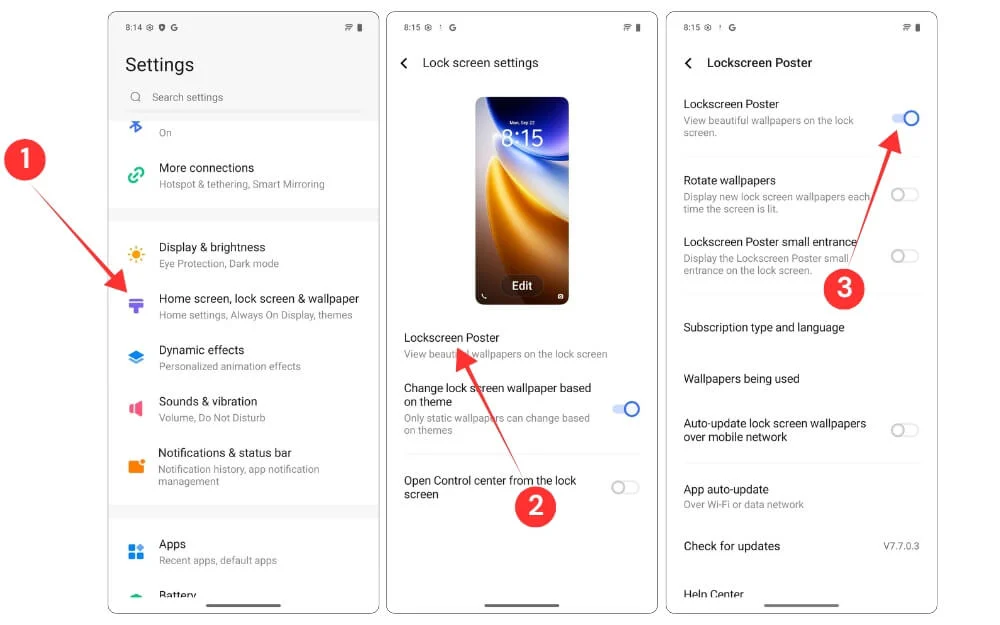
- Ensuite, trouvez l'application TIPS sur votre smartphone et appuyez sur une pression longue. Maintenant, appuyez sur les informations de l'application. Après, dans l'écran d'information de l'application, appuyez sur la notification et désactivez l'accès de la notification à l'application TIPS.
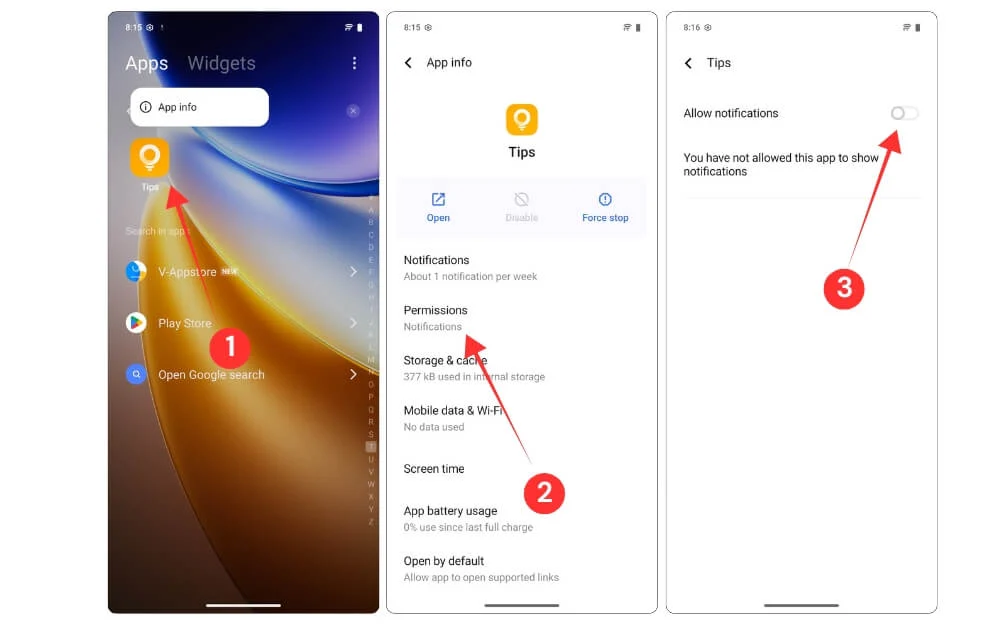
Utilisez un DNS privé
Les annonces système ne peuvent pas également être ennuyeuses à l'intérieur des applications et sur les sites Web. Heureusement, sans installation et extension, vous pouvez facilement vous débarrasser des annonces sur votre smartphone à l'aide d'un DNS privé.
Voici comment configurer des DN privés sur votre smartphone Vivo et se débarrasser des annonces:
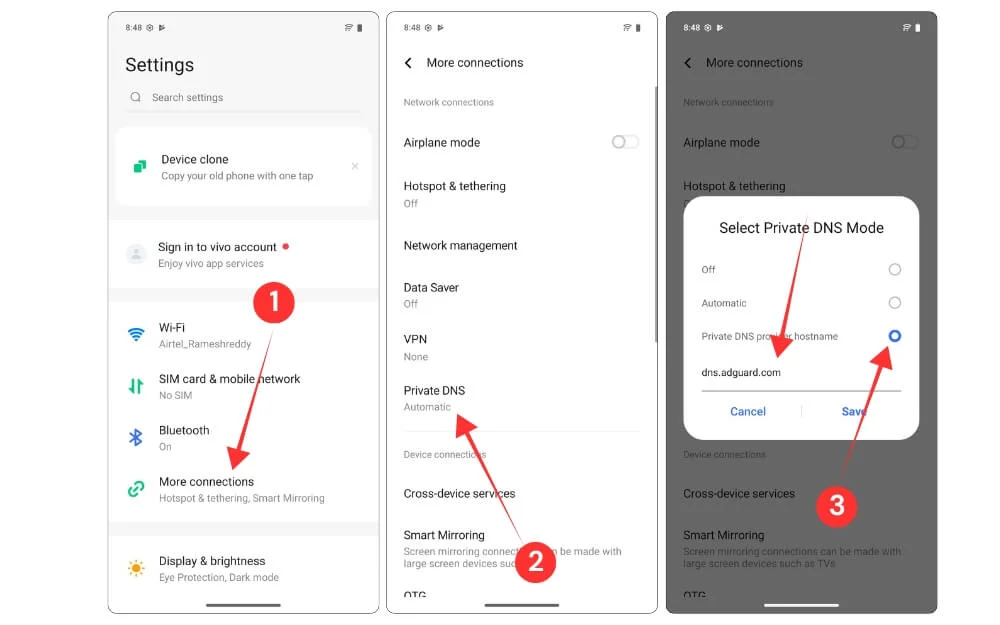
- Ouvrez les paramètres de votre téléphone vivo, faites défiler vers le bas et appuyez sur plus de connexions.
- Faites défiler vers le bas et appuyez sur DNS privé
- Sélectionnez maintenant l'option DNS privée, puis entrez ce serveur DNS: dns.adguard.com
Modifier le navigateur par défaut
La plupart des utilisateurs sont d'accord avec l'utilisation de Google Chrome, et nous recommandons également la même chose, car il est sécurisé et facile à utiliser pour la plupart des utilisateurs.
Cependant, si vous êtes un utilisateur de puissance et que vous voulez plus de votre navigateur, vous pouvez installer Quetta, un nouveau navigateur que j'ai vraiment commencé à aimer récemment. J'ai partagé mon expérience détaillée de l'utilisation de ce navigateur dans un article séparé.
Avec Quetta, vous pouvez utiliser les extensions comme l'un des moyens les plus simples d'améliorer vos capacités de navigateur. Il est facile à utiliser avec une interface très minime et bloque également les annonces par défaut pour une expérience de navigation privée.
Vous pouvez installer le navigateur gratuitement, actuellement disponible sur le Play Store gratuitement. Une fois que vous avez configuré, ouvrez les paramètres et modifiez le navigateur par défaut. Vous pouvez également utiliser Chrome comme navigateur principal par défaut ou Quetta comme alternative pour des tâches puissantes. Ce n'est pas un article parrainé. Je partage mon expérience après l'avoir utilisé.
Comment modifier le navigateur par défaut sur votre smartphone Android: 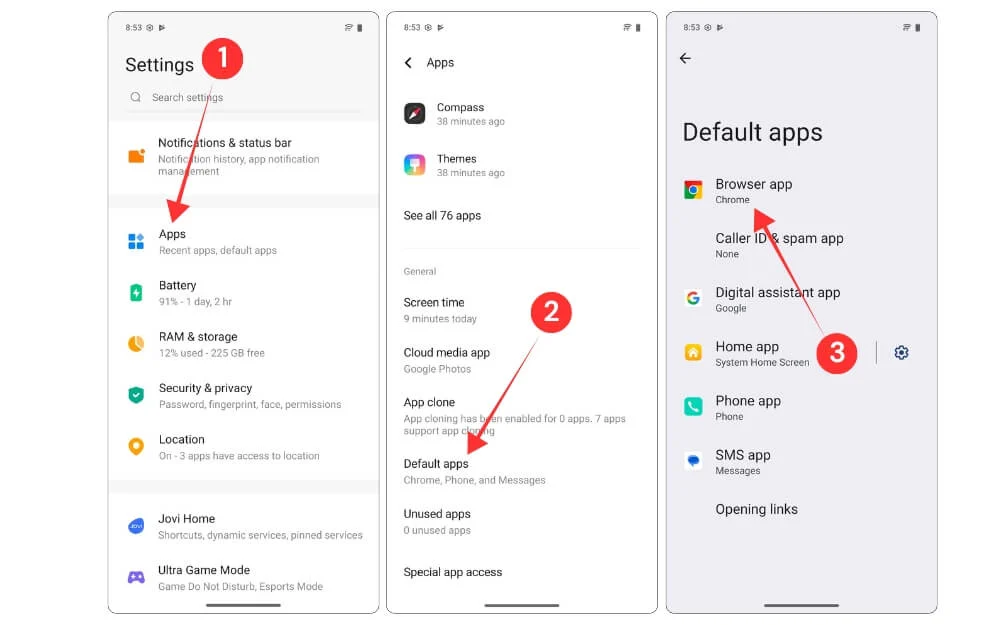
- Ouvrez l'application Paramètres sur votre téléphone Vivo
- Faites défiler vers le bas et appuyez sur les applications
- Faites défiler vers le bas et appuyez sur les applications par défaut.
- Sélectionnez maintenant l'application du navigateur et sélectionnez le navigateur Quetta.
Activer les paramètres du développeur
Les paramètres des développeurs sont souvent les plus ignorés, et de nombreux utilisateurs pensent qu'ils sont uniquement pour les utilisateurs des puissances; Cependant, il existe de nombreuses options de développeur qui sont très utiles pour les utilisateurs réguliers. Pour offrir les dix meilleurs paramètres, j'ai couvert tous les paramètres de développeur utiles que vous pouvez activer ou désactiver sur votre Android, qui fonctionne pour chaque smartphone Android, y compris Vivo. Pour vous faire gagner du temps, voici les 5 meilleurs paramètres qui sont vraiment utiles pour les smartphones Vivo.
Comment activer les paramètres du développeur sur un smartphone Vivo:
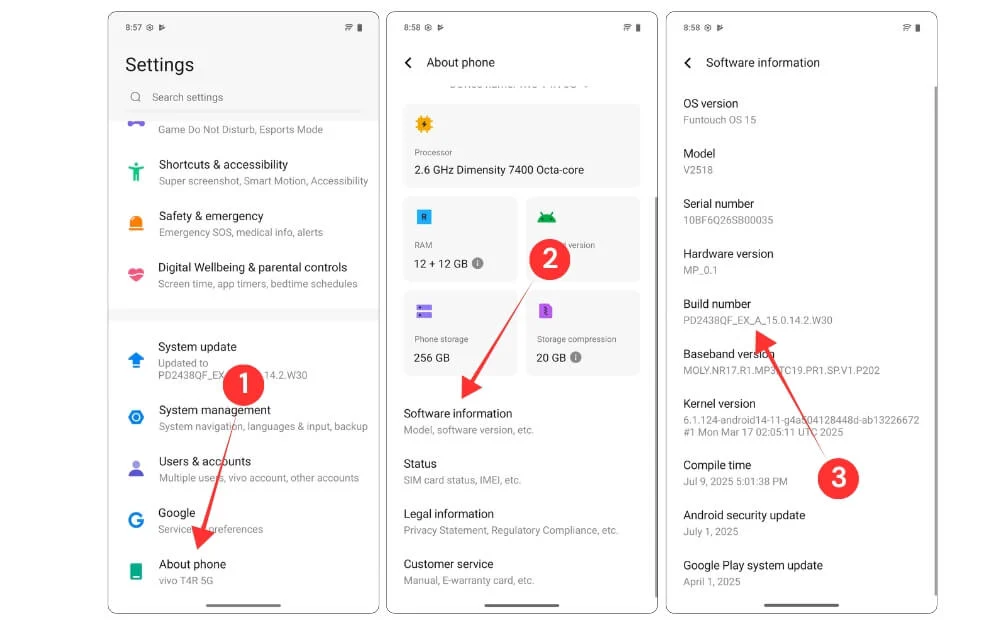
- Accédez à Paramètres sur votre smartphone Vivo
- Faites défiler tout le long et appuyez sur le téléphone
- Appuyez sur les informations logicielles
- Maintenant, appuyez sur plusieurs fois sur le numéro de construction jusqu'à ce que vous voyiez un message qui dit que vous êtes un développeur.
Réduisez la vitesse d'animation pour que votre téléphone se sente plus rapide
Vivo n'est pas connu pour ses performances en dehors de leur série T, la plupart des téléphones vivo s'appuient sur les looks et les caméras comme le principal argument de vente, car ils sont souvent livrés avec un processeur sous-alimenté et des versions USB inférieures, en conséquence, vous n'obtiendrez pas les meilleures performances et même dans le pire cas de suspension, mais nous recommandons souvent de vérifier et de libérer le stockage significatif et de faire sentir significativement votre téléphone. Pour faire ça
Comment réduire les animations sur un smartphone vivo à l'aide des paramètres du développeur
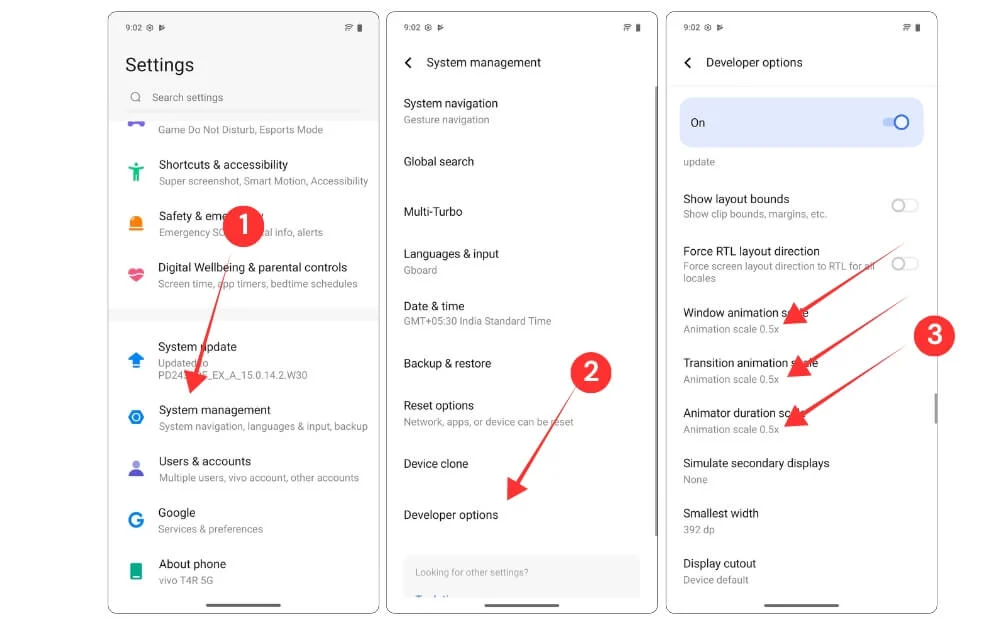
- Ouvrez les paramètres de votre téléphone Vivo et appuyez sur la gestion du système
- Ici, faites défiler vers le bas et appuyez sur les options du développeur
- Dans les options du développeur, faites défiler vers le bas et trouvez des paramètres d'échelle d'animation Windows / transition et définissez-le à 0,5x de la même manière que vous définissez l'échelle de durée de l'animateur à 0,5x
Masquer les aperçus des applications
Si vous remettez votre smartphone à quelqu'un, l'application Lock est le meilleur moyen de l'empêcher d'accéder à vos informations privées et même de masquer l'aperçu de l'application à des applications récentes, en cachant votre contenu si l'application est dans les récentes et en cours d'exécution en arrière-plan.
Le seul inconvénient est que vous devez verrouiller l'application, et vous devez le déverrouiller à chaque fois que vous l'ouvrez, ce qui ajoute beaucoup de friction si vous sautez fréquemment entre les applications.
Heureusement, VIVO propose une fonction d'aperçu de Hide qui vous permet de masquer les aperçus d'applications dans l'onglet récent sans nécessiter de mot de passe. Cela vous fait gagner du temps et masque également le contenu de la précédente pour empêcher quiconque de lire pour une confidentialité encore meilleure, et vous pouvez le combiner avec un verrouillage d'écran avec des intervalles de temps retardés pour gagner du temps en entrant dans le mot de passe.
Voici comment vous pouvez activer les prévisualisations d'applications masquées dans les onglets récents de votre smartphone Vivo, similaire à App Lock. Vous pouvez également définir cette option pour les applications individuelles sans tout brouiller.
Comment masquer les aperçus d'applications récentes sur un smartphone Vivo:
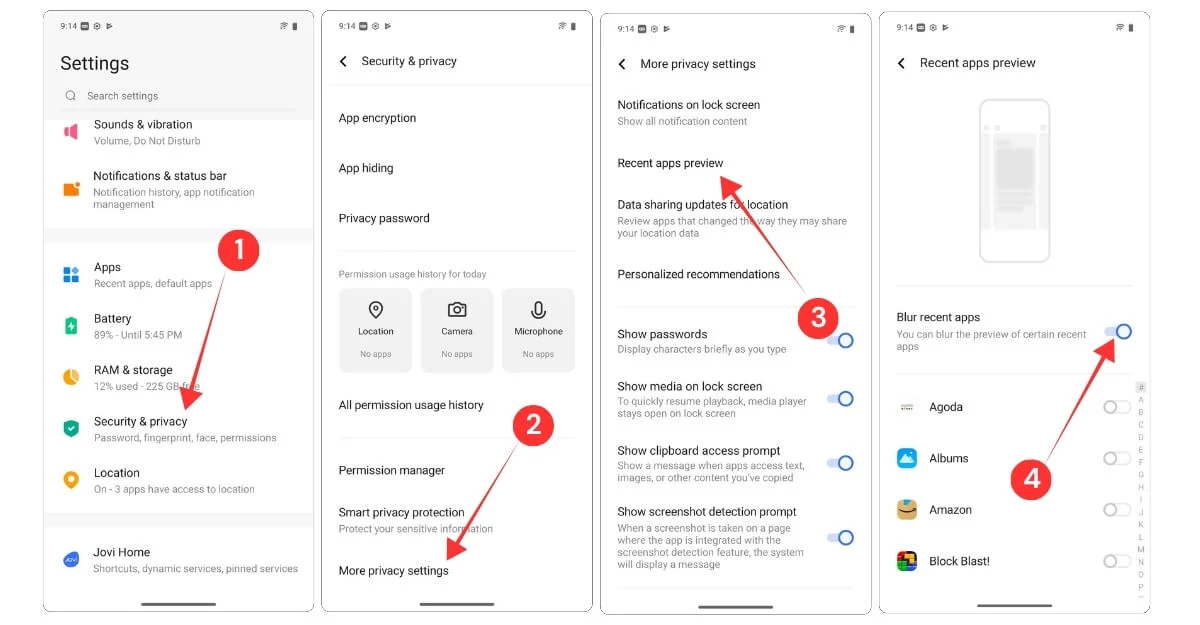
Ouvrez les paramètres de votre téléphone Vivo, faites défiler vers le bas et appuyez sur la sécurité et la confidentialité.
- Ensuite, cliquez sur les paramètres de confidentialité plus
- Ensuite, appuyez sur le récent aperçu de l'application
- Dans l'écran suivant, activez l'option qui indique Blur les applications récentes.
Activer la récupération pour le verrouillage de l'application
Si vous oubliez le mot de passe de verrouillage de votre application, vous pouvez facilement le récupérer à l'aide d'un e-mail sur des téléphones Vivo. Contrairement à quelques autres téléphones, vous n'avez pas besoin de réinitialiser votre téléphone ou même de réinitialiser votre téléphone; Vous pouvez simplement ajouter une adresse e-mail de récupération lors de la configuration d'un mot de passe, et si vous oubliez, VIVO enverra un code de récupération à votre adresse e-mail, que vous pouvez utiliser pour déverrouiller le mot de passe de l'application. Voici comment ajouter un e-mail de récupération aux applications.
Comment ajouter une adresse e-mail de récupération pour le verrouillage de l'application sur les téléphones Vivo:
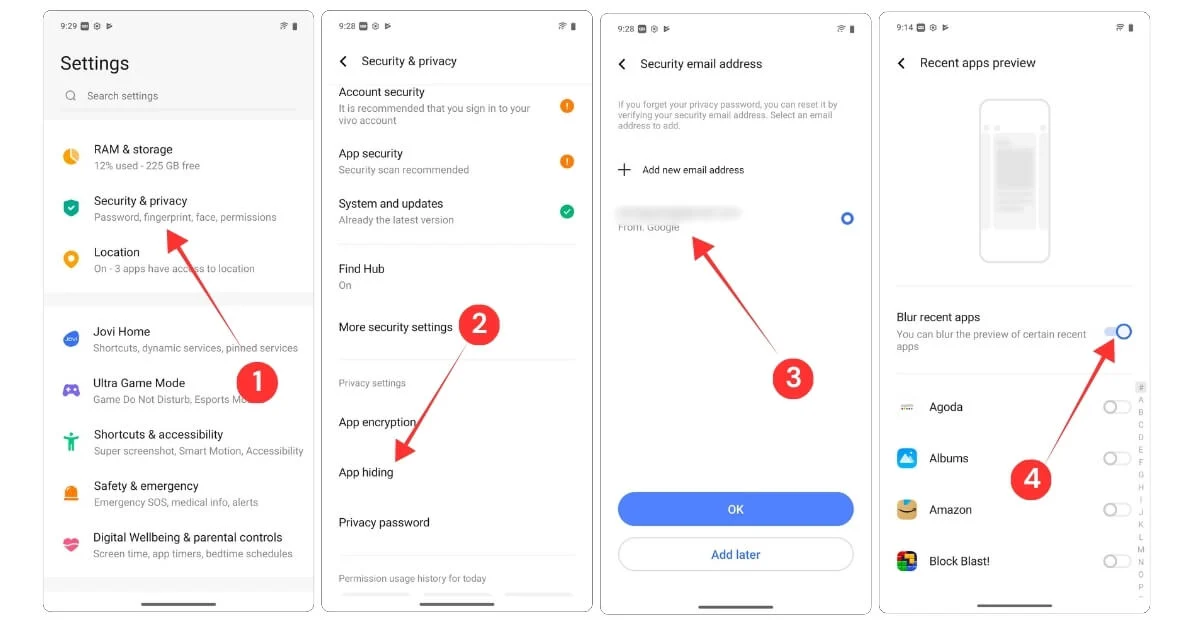
- Ouvrez les paramètres de votre smartphone Vivo et accédez aux paramètres de sécurité et de confidentialité
- Faites défiler vers le bas et appuyez sur la cachette de l'application.
- Dans la réponse suivante, quelques questions de sécurité et dans l'écran suivant, sélectionnez votre adresse e-mail, que vous souhaitez utiliser comme adresse e-mail de récupération pour le verrouillage de l'application.
- Dans l'écran suivant, sélectionnez l'application que vous souhaitez masquer. Dans le cas où vous avez oublié les mots de passe Applock, vous pouvez appuyer sur le mot de passe Oublier et obtenir un code de récupération à cet e-mail.
Isoler votre voix pendant les appels de l'arrière-plan
Si vous prenez souvent des appels dans des environnements bruyants, cette fonctionnalité devrait vous être utile. Tous les téléphones vivo sont livrés avec des fonctionnalités d'isolement vocal qui isole votre voix du bruit de fond telles que le trafic, des gens qui parlent de vous dans un café et rendent votre voix claire à l'autre utilisateur sur le téléphone, la bonne chose n'est pas seulement l'application de téléphone, il fonctionne pour toutes les applications populaires, y compris WhatsApp pour les appels vidéo et même et même les applications professionnelles comme les équipes de Google et les équipes de Microsoft, tandis que cela ne fait pas de séduisant.
Malgré son utilisation, ce paramètre est désactivé par défaut. Ne vous inquiétez pas, vous pouvez facilement l'activer à partir des paramètres.
Comment isoler votre voix à partir de l'arrière-plan
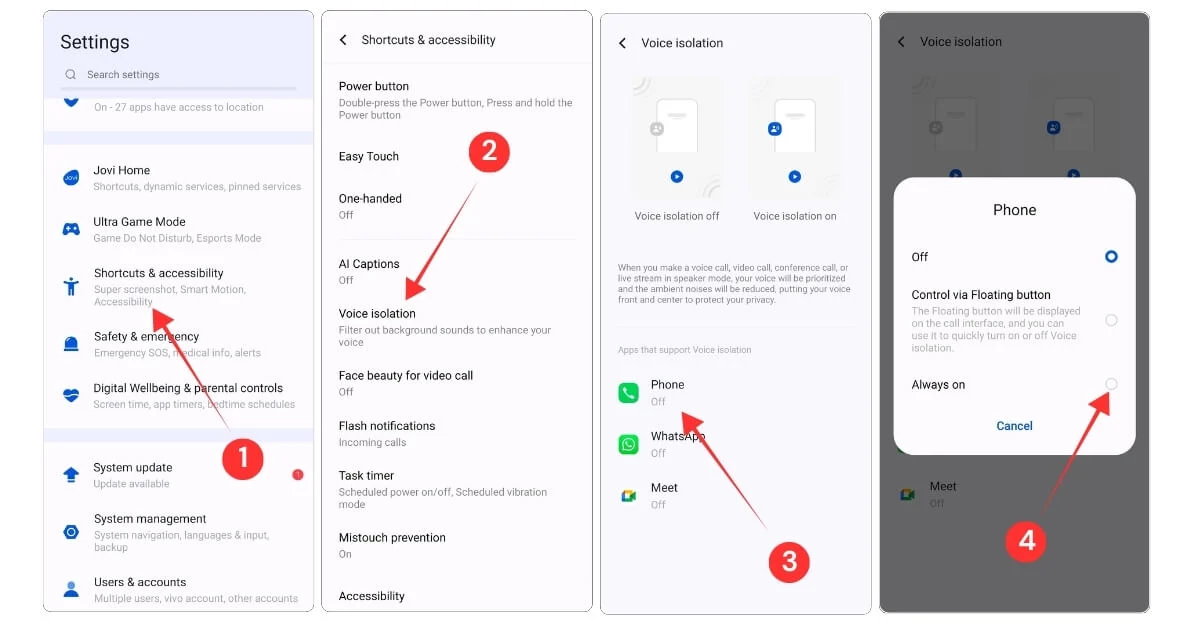
- Accédez à Paramètres sur votre smartphone Vivo, faites défiler vers le bas et appuyez sur les raccourcis et l'accessibilité.
- Faites défiler vers le bas et appuyez sur l'isolement de la voix.
- Ici, vous pouvez voir les applications qui prennent en charge l'isolement vocal. Pour activer, vous pouvez appuyer sur n'importe quelle application et sélectionner toujours.
Choisissez ce que le bouton à longue pression peut faire
Le changement le plus ennuyeux que les entreprises changent est le bouton d'appui qui a utilisé pour ouvrir le menu des contrôles d'alimentation pour redémarrer facilement, et éteindre votre smartphone, mais de nombreuses entreprises, dont vivo, ont remplacé cette fonction par son propre assistant et même l'application Gemini, bien que cela puisse être utile, il peut être vraiment frustrant si votre smartphone est en retard et nécessite un redémarrage rapide.
Heureusement, vous pouvez modifier cette fonction et réinitialiser pour utiliser l'ancienne option de menu Power Off.
Comment changer ce qui se passe lorsque vous appuyez longtemps sur le bouton d'alimentation
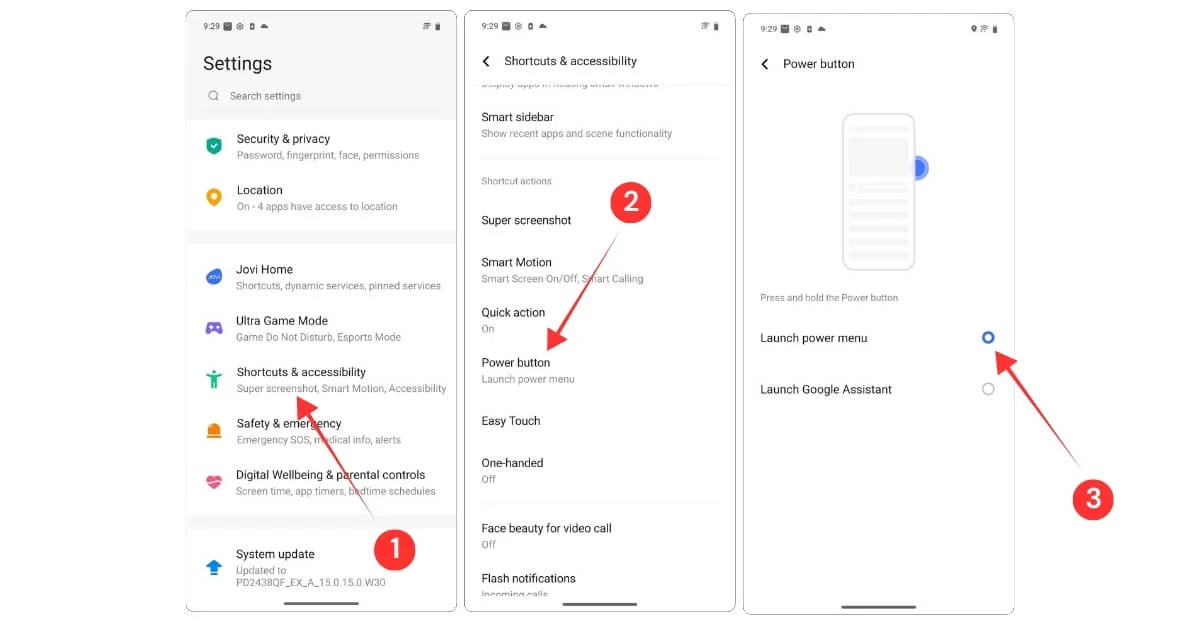

- Accédez à Paramètres sur votre smartphone Vivo, faites défiler vers le bas et appuyez sur les raccourcis et les paramètres d'accessibilité.
- Faites défiler à nouveau et à partir d'ici, appuyez sur l'option qui indique le bouton d'alimentation.
- Ici, sélectionnez le menu Power Launch. C'est ça.
Éteindre la beauté du visage pour les appels vidéo
Si vos amis disent souvent que vous semblez porter du maquillage, ce n'est pas de votre faute, c'est en fait une fonctionnalité sur la plupart des marques Android chinoises, y compris Vivo, bien que cela puisse être pratique dans certains cas comme les appels vidéo de groupe et lorsque les événements amusants, mais parfois, cela s'applique sur la beauté et réduit la qualité de la vidéo, ce paramètre est désactivé par défaut, mais si cela vous est activé et que vous voulez le désactiver, vous pouvez vous rendre à des paramètres et ensuite.
Comment désactiver la beauté du visage sur les appels vidéo:
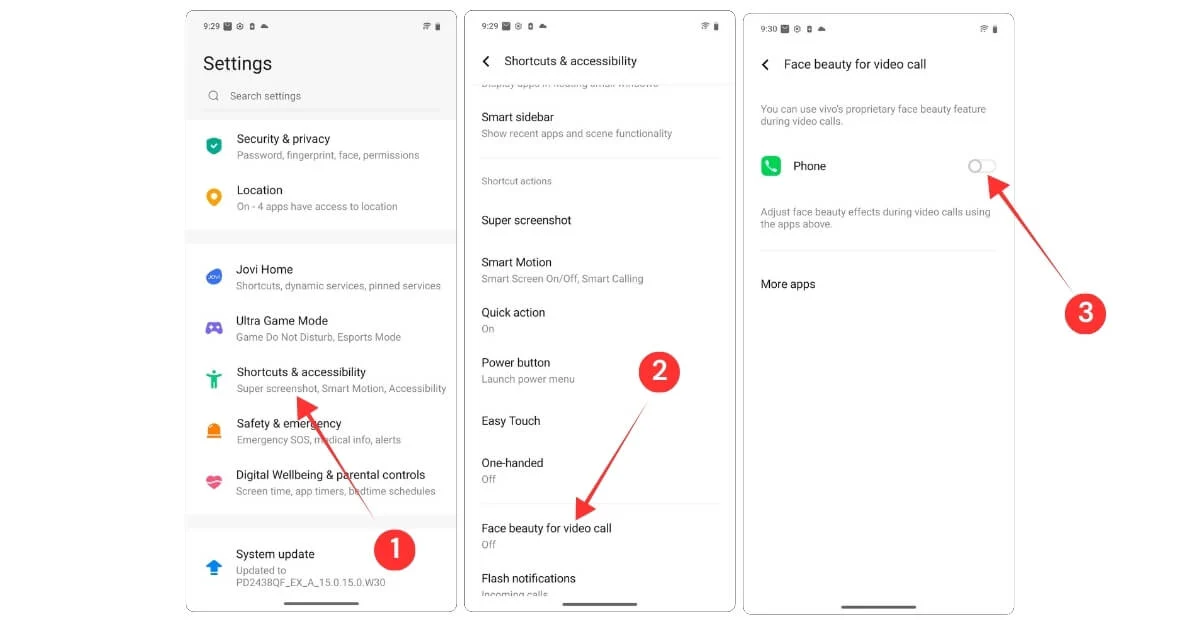
- Accédez à Paramètres sur votre smartphone Vivo, faites défiler vers le bas et appuyez sur les raccourcis et les paramètres d'accessibilité.
- Maintenant, faites défiler et sélectionnez Face Beauty pour un appel vidéo.
- À partir d'ici, désactivez la beauté du visage pour les applications que vous n'utilisez pas de filtres beauté.
Activer les notifications Flash
J'ai vu beaucoup de gens offrir un smartphone à leurs grands-parents, mais en raison des problèmes de vieillissement et des petits écrans, ils ont souvent du mal à les utiliser. J'ai récemment publié un article sur la façon de rendre un smartphone facile à lire pour eux.
Si vous utilisez un smartphone, la plupart de ces fonctionnalités sont livrées avec des paramètres par défaut sans installer des applications tierces. L'une de ces fonctionnalités est les notifications Flash, qui informent facilement l'utilisateur en clignotant facilement le flash arrière sur le smartphone pour leur permettre de reconnaître facilement. Voici comment activer les notifications Flash sur votre smartphone Vivo.
Comment activer la notification Flash sur votre smartphone Vivo:
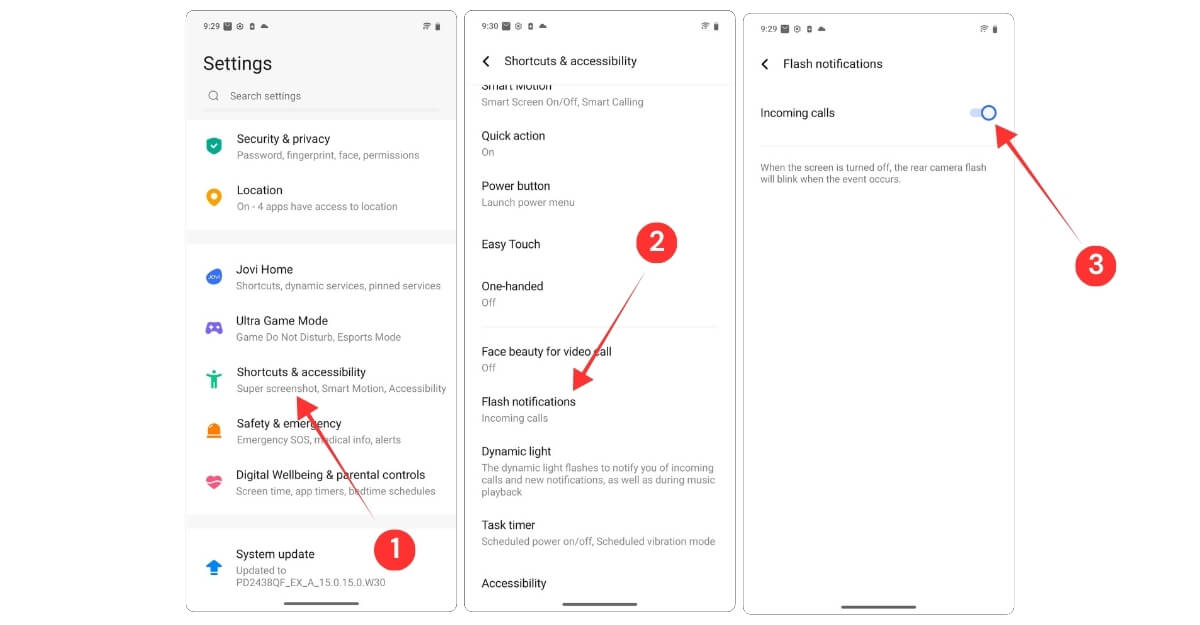
- Accédez aux paramètres et appuyez sur les raccourcis et l'accessibilité
- Faites défiler vers le bas et sélectionnez le paramètre de notification Flash
- De là, vous pouvez activer les notifications Flash pour les appels entrants.
Empêcher Mistouch pendant que votre téléphone est dans votre poche
Une autre fonctionnalité pratique sur un téléphone vivo consiste à empêcher Mistouch pendant que vous mettez votre smartphone dans votre poche. Ce n'est pas une préoccupation majeure si vous utilisez les smartphones avec une serrure; Cependant, si vous placez votre smartphone déverrouillé ou si vous n'utilisez pas du tout un écran de verrouillage, il y a de fortes chances de brume dans les smartphones. Heureusement, Vivo propose une fonctionnalité de prévention Mistouch que vous pouvez activer à partir des paramètres.
Comment éviter une mauvaise touche lorsque votre téléphone est dans votre poche:
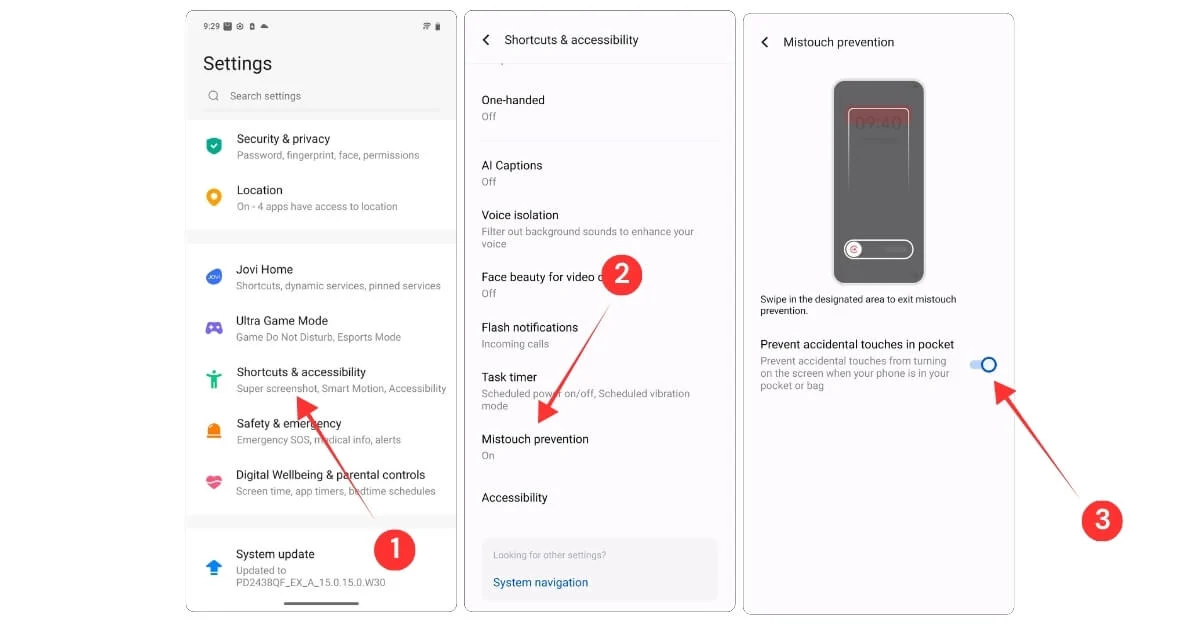
- Accédez à Paramètres sur votre smartphone Vivo, faites défiler vers le bas et appuyez sur les raccourcis et l'accessibilité
- Faites défiler à nouveau vers le bas et trouvez l'option qui indique la prévention de Mistouch. Cette fonctionnalité est actuellement disponible pour un nombre limité de smartphones. Si vous ne trouvez pas ce paramètre, cela signifie que votre smartphone ne le prend pas en charge.
- L'écran suivant a allumé la fonctionnalité qui dit: «Empêchez les touches accidentelles dans la poche».
Marquez le nombre sans l'enregistrer aux contacts
Si vous obtenez un appel important, la façon dont vous vous souvenez ou enregistrez le numéro est en l'ajout à votre liste de contacts. Le problème est que, une fois le contact enregistré, il apparaît également dans WhatsApp, où il peut envoyer un message et également afficher votre statut par défaut si vous avez activé toutes les options de contacts.
Heureusement, avec Vivo, vous pouvez marquer le numéro et ajouter une balise à ce numéro inconnu sans l'enregistrer dans votre liste de contacts. Ceci est incroyablement utile, et je souhaite que d'autres smartphones copieraient également cette fonctionnalité. Voici comment marquer le contact.
Comment marquer le nombre sans l'enregistrer aux contacts
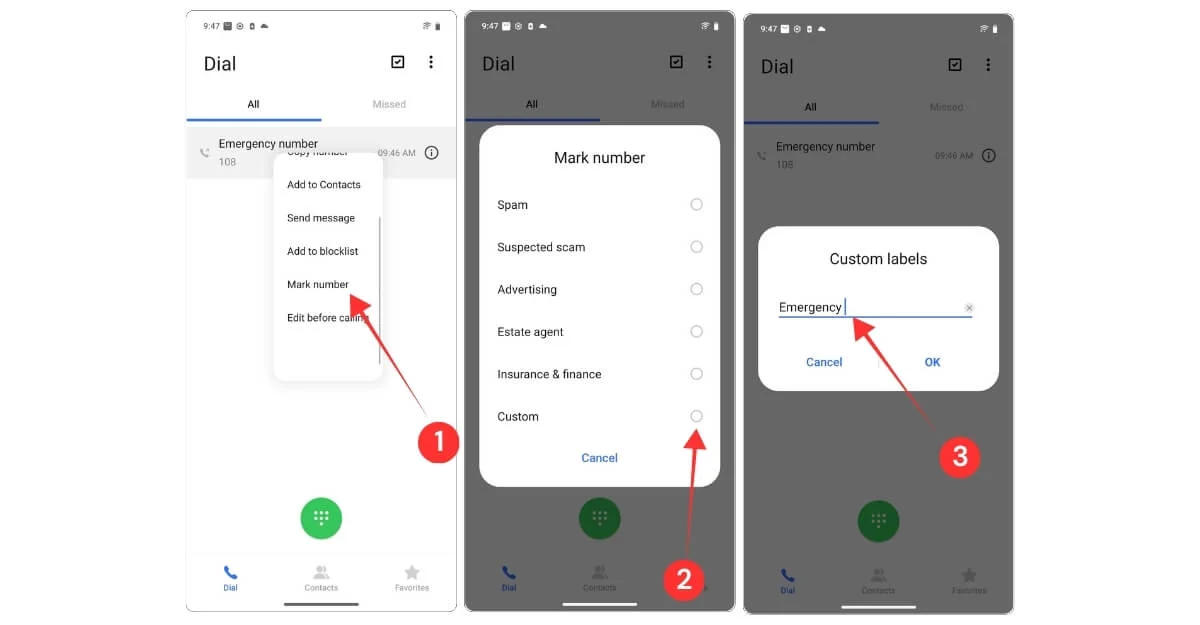
- Ouvrez l'application DiWeler sur votre smartphone Vivo et accédez à votre récent historique d'appels. À partir d'ici, sélectionnez le numéro que vous souhaitez marquer.
- Appuyez sur longtemps et sélectionnez l'option qui indique le numéro de marque
- De là, vous pouvez sélectionner des étiquettes préexistantes telles que le spam, l'escroquerie suspectée, la publicité, l'agent immobilier, l'assurance et les finances, etc. Vous pouvez également ajouter votre nom personnalisé, appuyez sur l'option personnalisée et entrez également l'étiquette, et cliquez sur OK pour enregistrer.
Désactiver l'accès au centre de contrôle pendant que votre smartphone est verrouillé
La majorité des smartphones permettent d'accéder au panneau de configuration même lorsque les smartphones sont verrouillés. Bien que cela puisse être pratique pour accéder rapidement à des paramètres rapides, cela peut également être un inconvénient si quelqu'un d'autre peut accéder aux paramètres du centre de contrôle, tels que des hotspot personnels, Wi-F et des paramètres de données mobiles, et même en activant le mode avion lorsque votre smartphone est volé. Heureusement, vous pouvez empêcher que cela ne se produise.
Comment désactiver l'accès au centre de contrôle pendant que votre smartphone est verrouillé
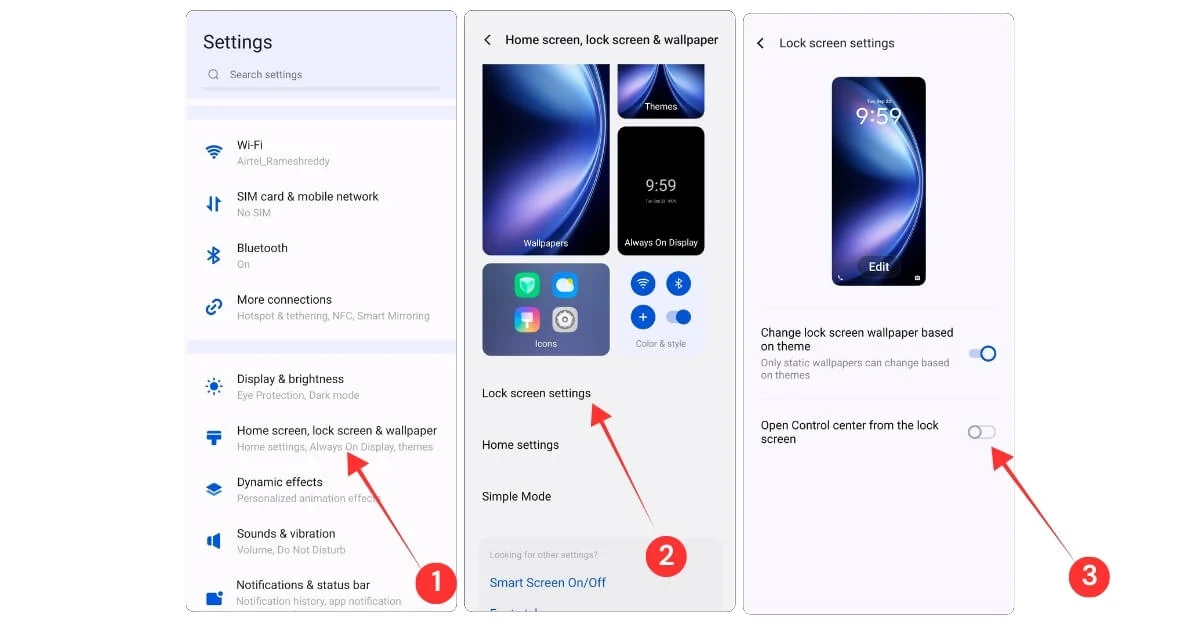
- Accédez à Paramètres sur votre smartphone Vivo, faites défiler vers le bas et appuyez sur l'écran d'accueil, l'écran de verrouillage et les paramètres de fond d'écran.
- De là, sélectionnez Paramètres de l'écran de verrouillage.
- Et dans l'écran suivant, éteignez l'option qui indique le centre de contrôle ouvert à partir de l'écran de verrouillage.
Nécessitent un mot de passe pour arrêter
Si vous souhaitez sécuriser davantage votre smartphone, activez le mot de passe requis pour désactiver le smartphone, ce qui peut être une bouée de sauvetage si votre smartphone est volé. La première chose que beaucoup de gens font après un vol est d'éteindre le smartphone, ce qui le rend complètement incapable de le suivre. Avec ce paramètre, l'utilisateur doit désormais entrer le mot de passe de l'écran pour désactiver le smartphone.
Pour améliorer davantage la protection du vol, vous pouvez également désactiver l'accès au centre de contrôle, afin que votre mobile reste connecté à Internet, et permettra également aux fonctionnalités de protection de vol de Google de sécuriser votre smartphone du vol.
Comment activer le mot de passe requis pour éteindre votre smartphone Vivo
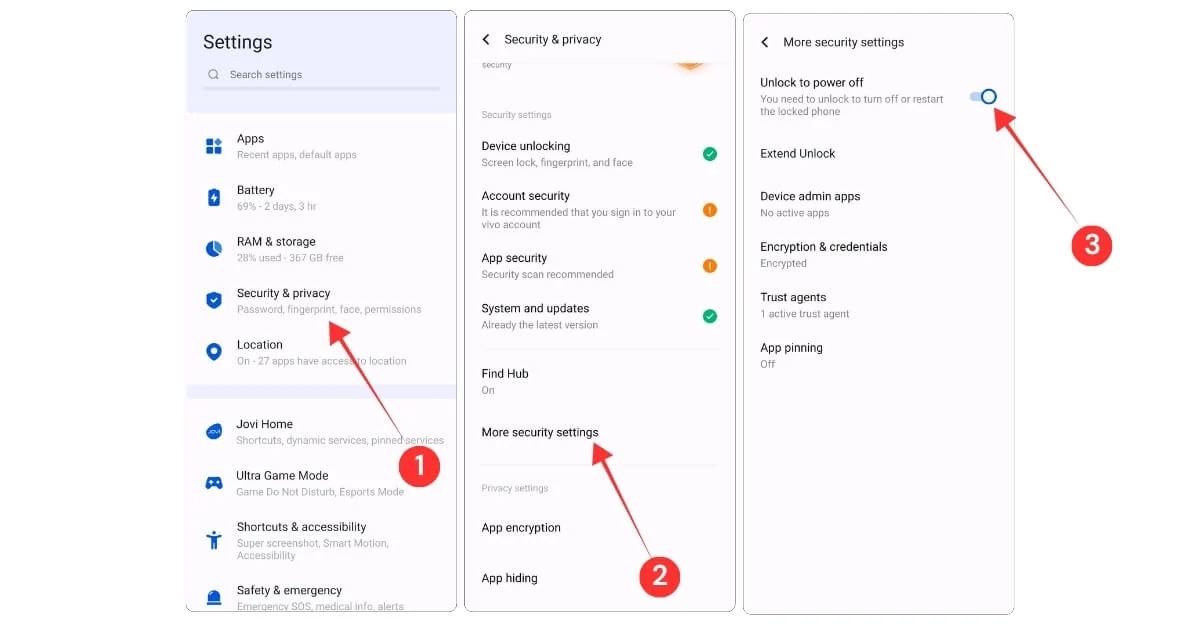
- Accédez à Paramètres sur votre smartphone Vivo et appuyez sur les paramètres de sécurité et de confidentialité
- Faites défiler vers le bas et sélectionnez plus de paramètres de sécurité.
- De là, activez l'option qui dit déverrouiller pour s'éteindre.
Récupérer l'ancien numéroteur Google
Les téléphones vivo sont livrés avec leur propre dialseur; Cependant, si vous utilisez le numéroteur Google, les mises à jour récentes pourraient vous avoir frustré. Si vous souffrez toujours de la nouvelle mise à jour, il existe un moyen facile d'obtenir l'ancienne interface utilisateur Google Dialer sur n'importe quel smartphone, y compris le Vivo. Vous pouvez facilement récupérer l'ancien numéroteur en désinstallant la dernière mise à jour. Voici comment:
Éteindre Google Discover
Comme toute autre application Google, Google Discover est désormais le volet d'information par défaut sur la plupart des téléphones Android; Cependant, si vous n'aimez pas qu'il soit sur votre écran d'accueil, il existe un moyen facile de le supprimer de l'écran, et Vivo l'offre par défaut pour le faire.
Comment désactiver Google Discover sur votre smartphone Vivo
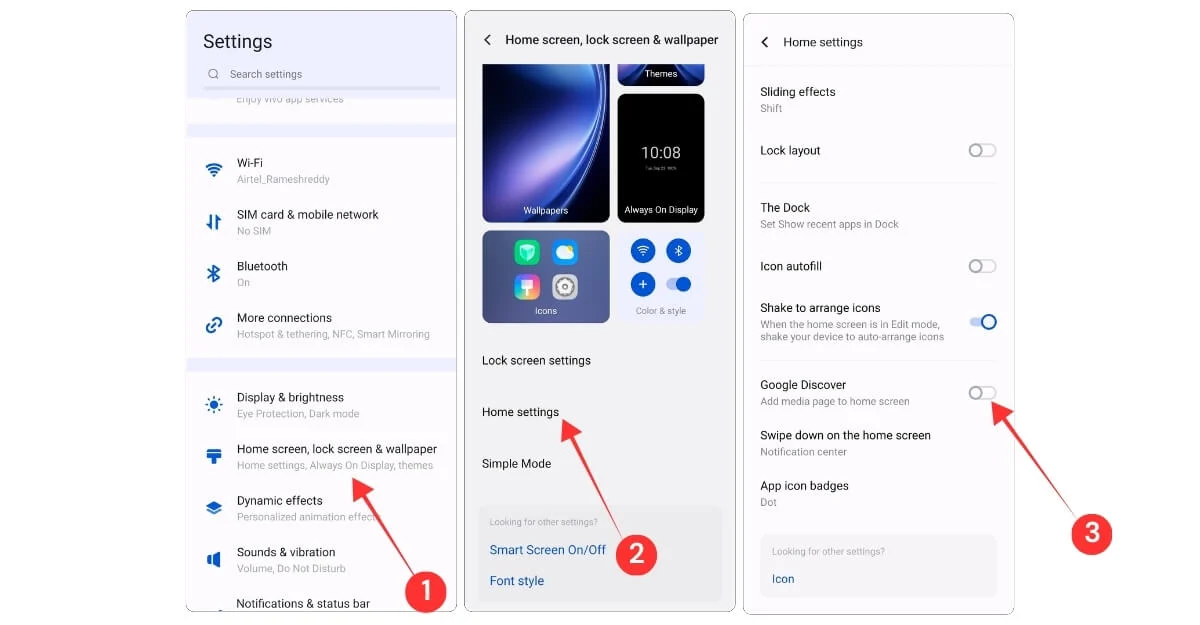
- Accédez aux paramètres et appuyez sur l'écran d'accueil, l'écran de verrouillage et les paramètres de fond d'écran
- À partir de là, sélectionnez Paramètres d'accueil et désactivez l'option qui indique Google Discover.
Personnaliser Vivo Jovi
Tous les téléphones Vivo sont livrés avec Jovi, sa propre version similaire à Shelf OnePlus, pour voir tous vos raccourcis et widgets en un seul endroit. Les plus gros inconvénients sont que la plupart de ce contenu est rempli d'annonces et de recommandations indésirables; Cependant, avec des ajustements simples, vous pouvez le rendre plus utile.
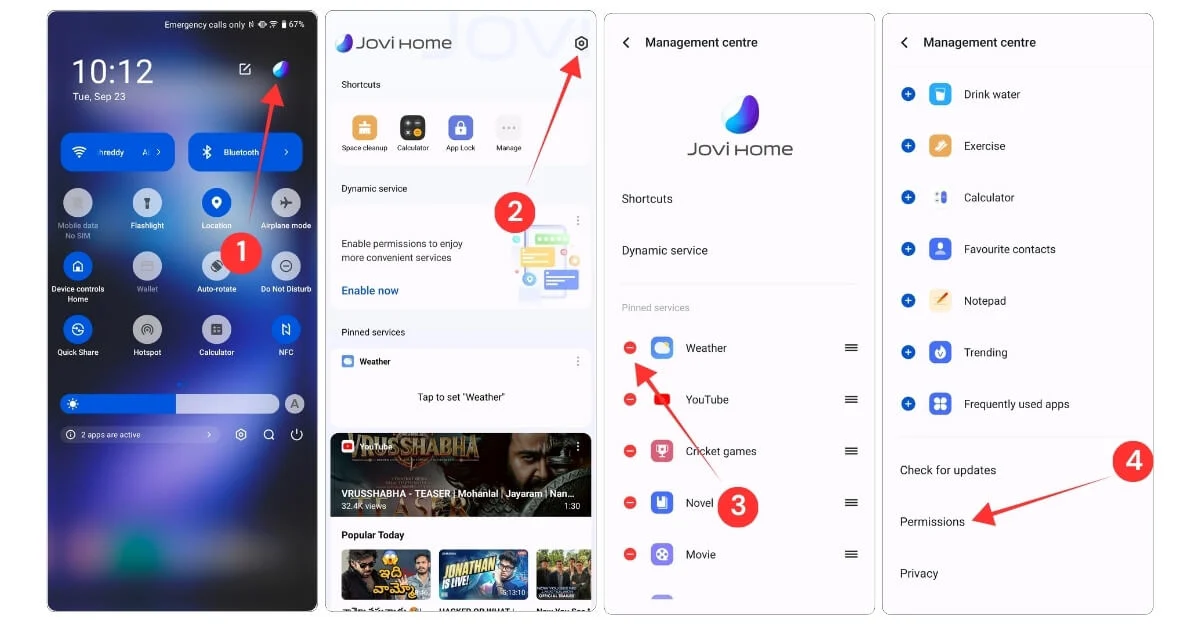
Pour personnaliser votre maison Jovi sur votre smartphone, cliquez sur les raccourcis et activez tous les raccourcis nécessaires.
Ensuite, cliquez sur le service dynamique et désactivez tous les services. En faisant cela, cliquez sur le service de notification en haut et désactivez toutes les notifications.
Dans les services épinglés, vous pouvez désactiver tous les services. Si vous le souhaitez, vous pouvez conserver quelques services des applications, tels que les rappels d'eau, un coussin de notes et des contacts préférés pour un accès rapide.
Et faites défiler vers le bas et sous l'onglet Autorisations, appuyez sur les autorisations, puis éteignez toutes les autorisations pour l'application. C'est ainsi que vous rendez votre maison Jovi moins distrayante et plus utile.
Activer le mode simple
Bien que les notifications Flash puissent aider les aînés à se faire avertir facilement les notifications, le mode simple peut les aider à naviguer facilement sur leurs smartphones, surtout s'ils passent d'un téléphone à un smartphone pour la première fois.
Pour le simplifier davantage, vous pouvez même ajouter des widgets avec des raccourcis tels que appeler un contact spécifique, allumer la lampe de poche, et plus encore pour leur permettre d'utiliser le smartphone.
Comment activer le mode simple sur votre téléphone vivo
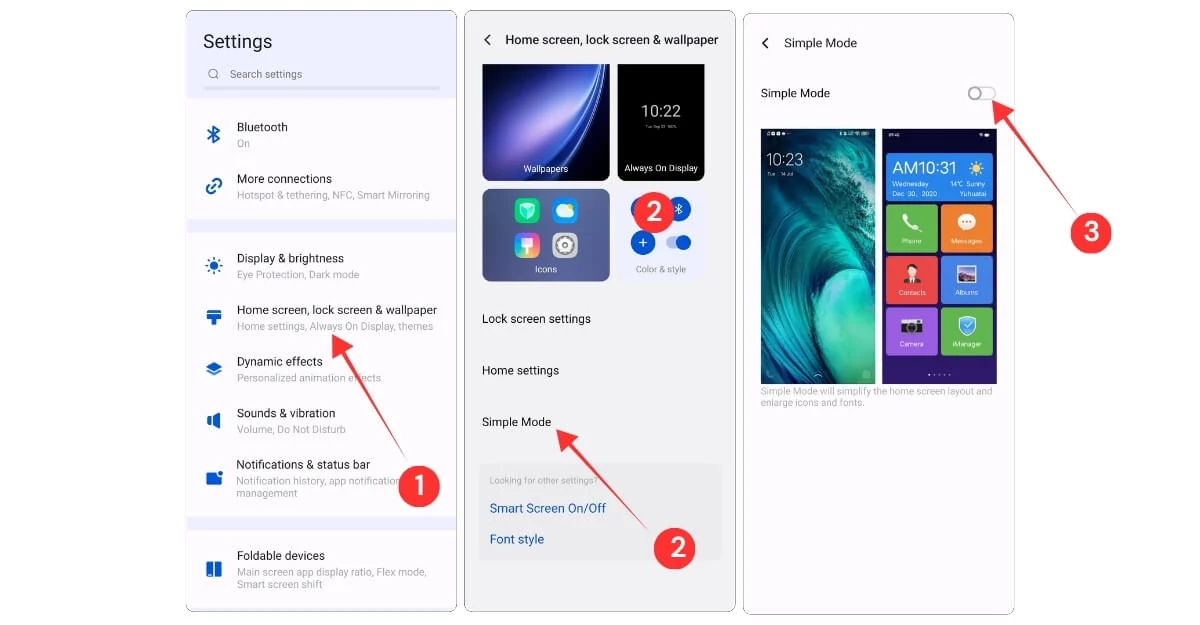
- Accédez à Paramètres sur votre smartphone Vivo, faites défiler vers le bas et appuyez sur le verrouillage de l'écran et les paramètres de fond d'écran
- Ici, appuyez sur l'option qui dit le mode simple, et dans l'écran suivant, activez le mode simple.
Augmenter la qualité de l'image et rendre la couleur plus vive
La majorité des téléphones mobiles pris en charge sont livrés avec une fonction d'amélioration visuelle qui optimise la couleur et le contraste de la lecture des médias sur votre appareil.
La meilleure partie est qu'il fonctionne également pour des applications tierces telles que YouTube et Netflix pour améliorer les couleurs si vous préférez regarder des couleurs plus vives sur votre smartphone. Non seulement cela, vous pouvez également ajuster les couleurs de l'écran sur un smartphone vivo.
Par défaut, il est défini sur la norme. Vous pouvez également le rendre plus professionnel et plus brillant. Vous pouvez également ajuster la température de la couleur en le plaçant sur le chaud ou le froid, selon votre style.
Comment augmenter les couleurs sur votre smartphone Vivo tout en regardant les médias:
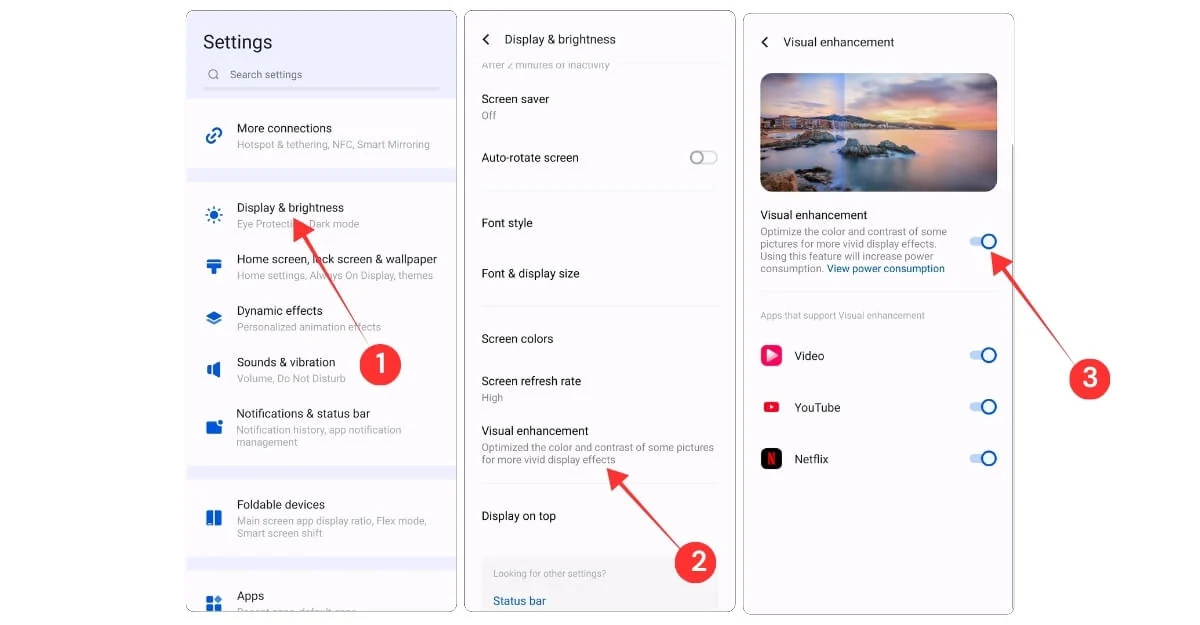
- Ouvrez les paramètres de votre smartphone Vivo et appuyez sur les paramètres d'affichage et de luminosité
- Faites défiler vers le bas et appuyez sur le paramètre d'amélioration visuelle.
- De là, activez l'option qui indique l'amélioration visuelle. Vous pouvez également activer ou désactiver les applications individuelles qui prennent en charge l'amélioration visuelle.
Supprimer complètement les notifications de la barre d'état
Si vous évitez souvent les notifications pendant vos heures de productivité, par exemple pendant que vous travaillez, vous pouvez activer le mode do-disturb pour éviter toute distraction. Cependant, si vous souhaitez vous débarrasser complètement des notifications de la barre d'état sans activer le mode do-disturb, vous pouvez modifier la méthode de notification pour apprendre des paramètres de votre smartphone.
Comment supprimer complètement les notifications de la barre d'état
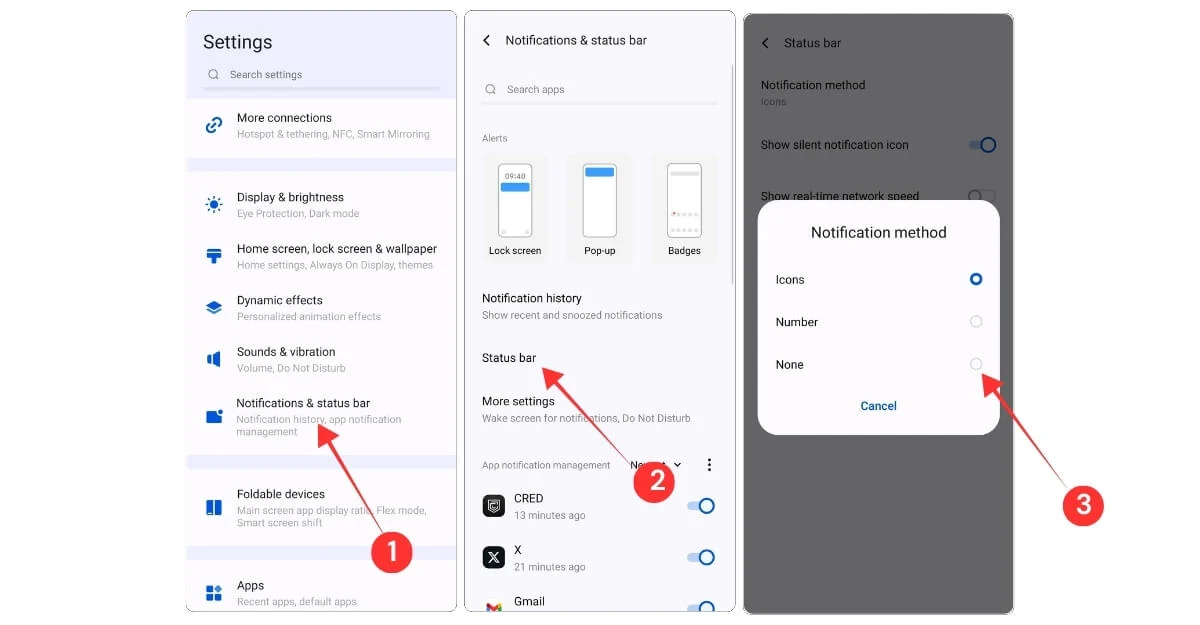
- Ouvrez les paramètres de votre smartphone Vivo et appuyez sur les notifications et les paramètres de la barre d'état.
- De là, faites défiler vers le bas et appuyez sur la barre d'état
- À partir de là, sélectionnez l'option qui indique la méthode de notification et sélectionnez-en.
Ajuster les paramètres de vitesse de charge
La plupart des smartphones Android sont livrés avec un support de charge rapide. Cependant, pour préserver la durée de vie de la batterie, cela est désactivé par défaut. Cependant, si vous êtes pressé et que vous souhaitez charger votre smartphone rapidement, vous pouvez activer les fonctionnalités de charge rapide des paramètres pour charger rapidement votre smartphone.
Comment ajuster la vitesse de charge sur votre smartphone Vivo:
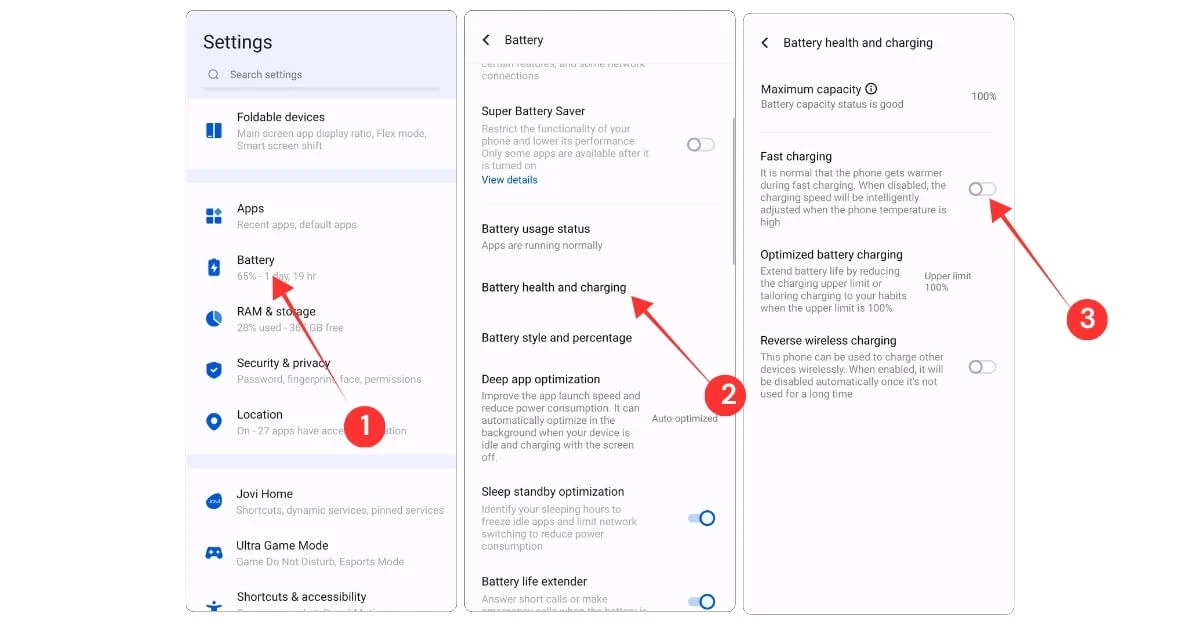
- Accédez à Paramètres sur votre smartphone Vivo et appuyez sur les paramètres de la batterie
- De là, appuyez sur les paramètres de la santé de la batterie et de la charge
- À partir d'ici, sélectionnez l'option de charge rapide si vous souhaitez charger rapidement votre smartphone. Et également pour une meilleure autonomie de la batterie, changez de charge de batterie optimisée à 80%.
Modifier ces paramètres de jeu utiles
Si vous jouez souvent à des jeux sur votre smartphone, Vivo FunTouch OS est livré avec des options de personnalisation de jeu utiles pour améliorer votre expérience de jeu.
Tout d'abord, vous pouvez afficher la barre latérale du jeu sur tous les jeux que vous avez sur votre appareil pour accéder rapidement aux paramètres rapides. Si cela ne se montre pas, vous pouvez également ajouter manuellement le jeu. Et si vous ne voulez pas être dérangé par les notifications indésirables dans le mode de jeu, vous pouvez désactiver et bloquer toutes les notifications et appels pendant que vous jouez.
Si vous hiérarchisez la fréquence d'images sur la résolution, vous pouvez également hiérarchiser la fréquence d'images pour les jeux auxquels vous jouez, ce qui vous aide à maintenir la fréquence d'images la plus élevée possible en compromettant la résolution de l'écran.
Comment améliorer l'expérience de jeu sur votre smartphone Vivo:
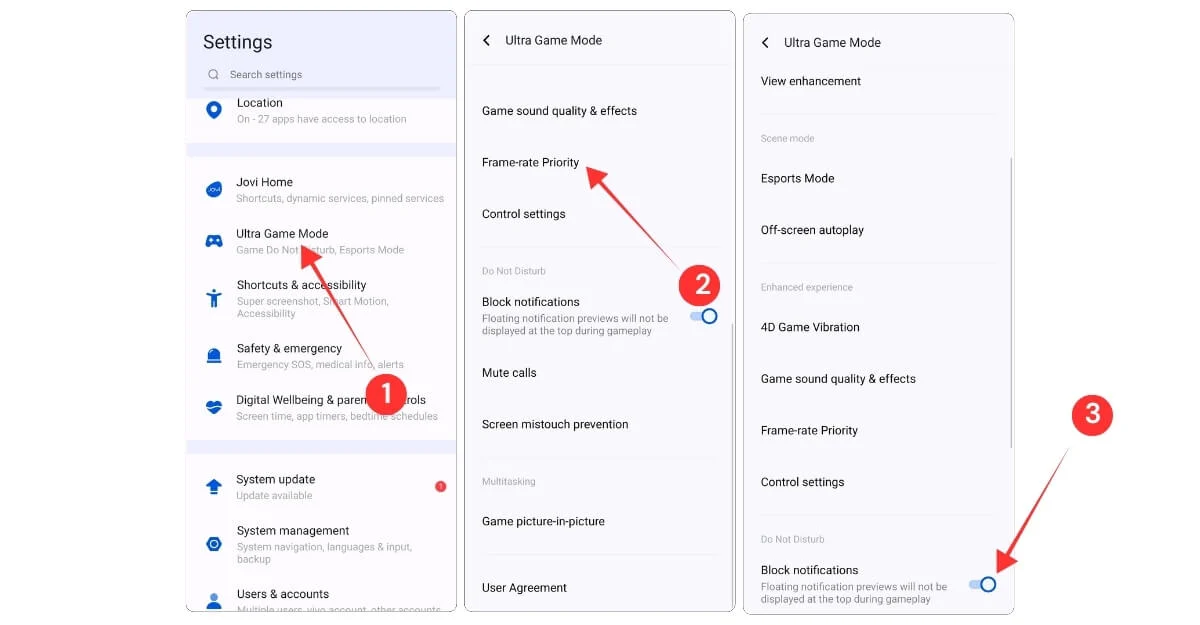
- Accédez à Paramètres sur votre smartphone Vivo et appuyez sur les paramètres du mode de jeu Ultra
- De là, vous pouvez personnaliser votre expérience de jeu en sélectionnant la fréquence d'images, la priorité, le blocage et les notifications recherchées, et bien plus encore. Vous pouvez passer par chaque paramètre et améliorer votre expérience de jeu.
Informations sur la sécurité et SOS
Il s'agit d'un paramètre incontournable pour chaque utilisateur de smartphone. Accédez à Paramètres, puis sur la sécurité et les informations d'urgence, puis ajoutez toutes vos informations médicales, telles que vos contacts d'urgence, SOS, ainsi que toutes vos informations médicales, telles que votre nom, votre groupe sanguin, votre taille, votre poids, ainsi que sur les allergies et les informations sur les médicaments. Les téléphones Vivo sont également livrés avec le paramètre de sécurité personnelle de Google, qui peut être très utile dans des cas dangereux.
Comment ajouter des informations sur la sécurité et SOS à votre smartphone Vivo
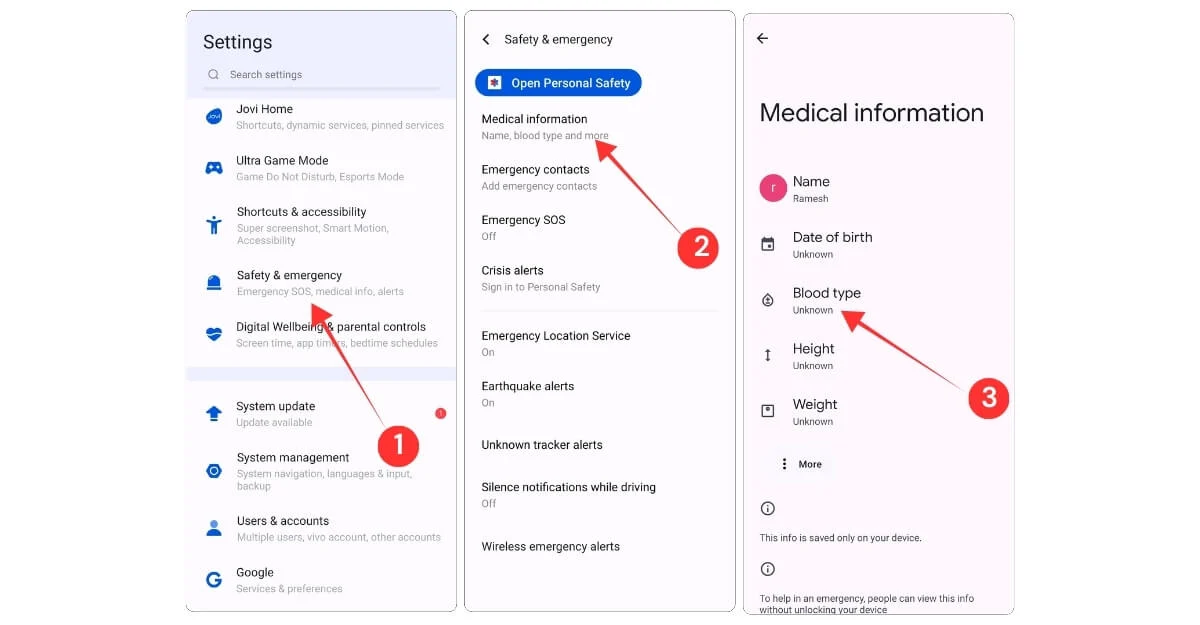
- Accédez à Paramètres sur votre smartphone Vivo, faites défiler vers le bas et appuyez sur les paramètres de sécurité et d'urgence
- De là, vous pouvez ajouter tous les détails, tels que vos informations médicales, vos contacts d'urgence, et plus
- Pour ajouter vos informations médicales à votre smartphone, appuyez sur les paramètres d'informations médicales, et à partir d'ici, vous pouvez sélectionner votre nom, votre date de naissance, ainsi que le groupe sanguin, la taille, le poids et d'autres informations médicales.
Quelques services Google utiles que vous devriez activer
Google a ajouté plusieurs services à son smartphone Android pour protéger davantage votre appareil. Ces paramètres sont disponibles sur presque tous les smartphones Android, y compris Vivo.
Tout d'abord, un verrou distant, où vous pouvez verrouiller votre smartphone à distance s'il est volé. Cependant, cette fonctionnalité est désactivée par défaut; Vous pouvez accéder aux paramètres, Google, tous les services, trouver Hub et activer cette fonctionnalité.
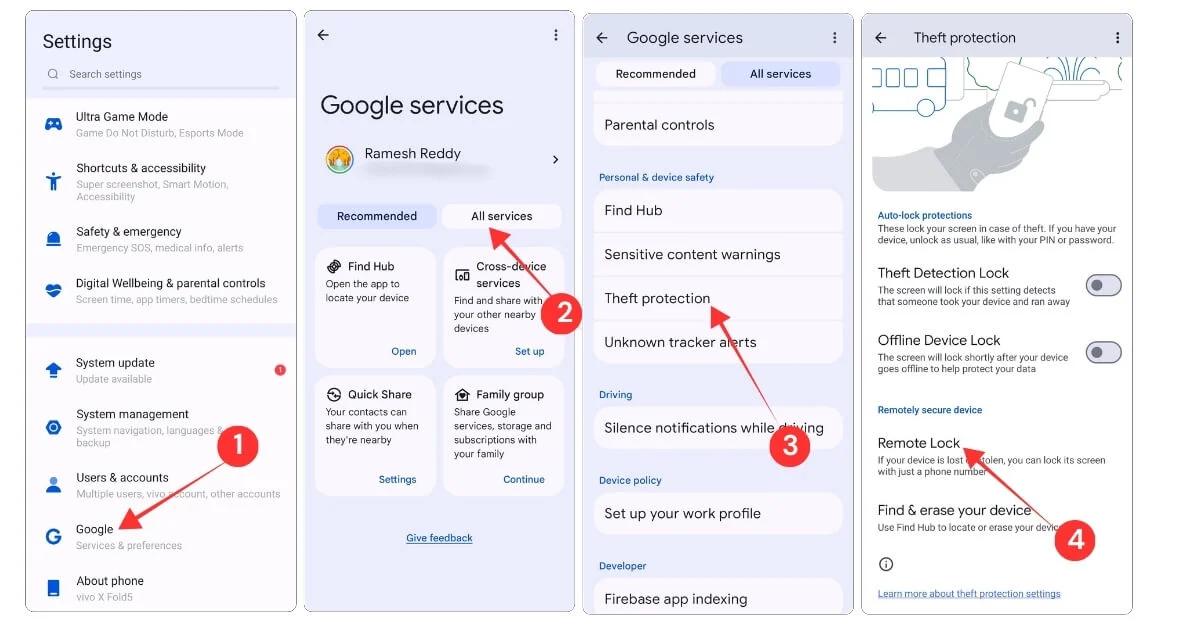
Et ce faisant, vous pouvez également activer la protection du vol et le verrouillage de l'appareil hors ligne. Google verrouillera automatiquement votre appareil après que votre appareil soit hors ligne si quelqu'un essaie de supprimer la carte SIM de votre smartphone. Cela garantit que les données sont protégées sur votre smartphone.
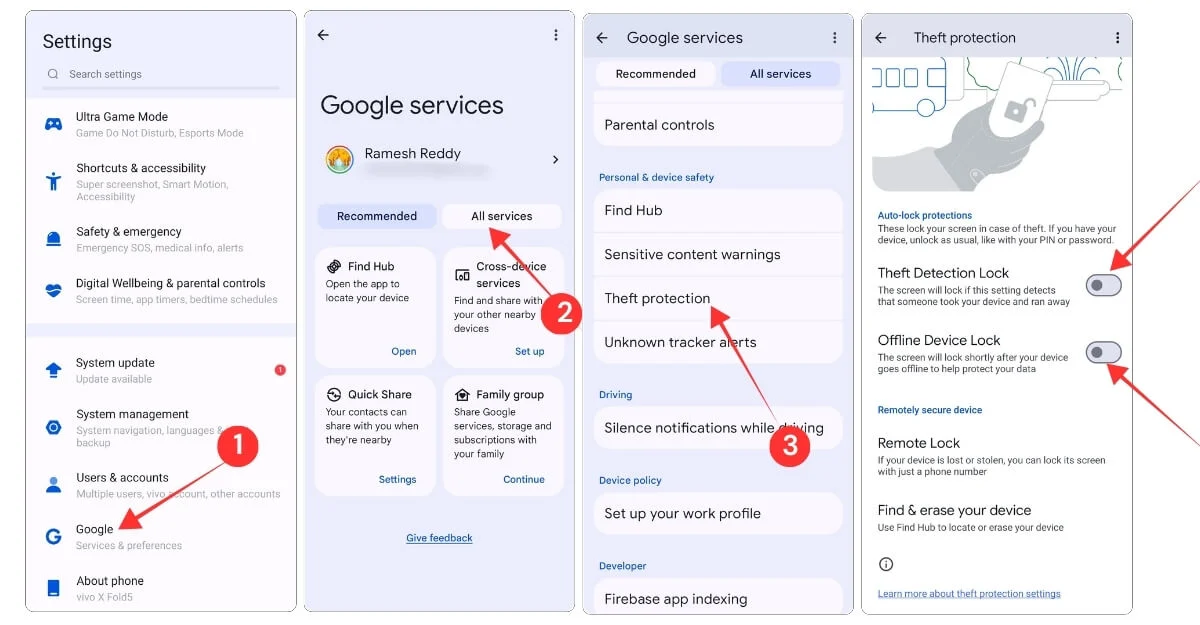
Paramètres pour tirer le meilleur parti de votre téléphone vivo
Ce sont donc les vingt-quatre paramètres que vous devez activer ou désactiver sur votre smartphone Vivo, que vous ayez acheté un nouveau smartphone Vivo ou que vous utilisiez un smartphone existant. Ces paramètres peuvent être très utiles pour vous aider à améliorer votre expérience.
J'espère que vous avez trouvé ce guide utile. Si vous avez des suggestions et que vous souhaitez partager avec la communauté, vous pouvez venir et nous allons passer en revue les paramètres et les inclure dans ce guide. Si vous rencontrez des problèmes après avoir modifié ces paramètres, vous pouvez facilement revenir en suivant les mêmes étapes.
